
Контрольные вопросы
1. Для чего предназначены запросы?
2. Какие виды запросов вы знаете?
3. С помощью чего можно создавать запросы?
4. Для чего используют запрос с параметром?
5. Как можно сделать вычисления в запросах?
6. Что означает запись в условии запроса « =50»?
7. Можно ли создавать запросы на основе нескольких таблиц?
22
Лабораторная работа № 4
Использование форм в базе данных
Формы – это объекты базы данных, предназначенные для просмотра дан-
ных из таблиц и запросов, для ввода данных в базу, корректирования сущест-
вующих данных и выполнения заданных действий. Форма может содержать
графики, рисунки и другие внедренные объекты.
Можно вносить данные в таблицы и без помощи каких-либо форм. Но
существует несколько причин, которые делают формы незаменимым средством
ввода данных в базу:
15)при работе с формами ограничен доступ к таблицам (самому ценному
в базе данных);
16)разные люди могут иметь разные права доступа к информации, хра-
нящейся в базе. Для ввода данных им предоставляются разные формы, хотя
данные из форм могут поступать в одну таблицу;
17)вводить данные в форму легче, чем в таблицу, и удобнее, так как в ок-
не формы отображается, как правило, одна запись таблицы;
18)в большинстве случаев информация для баз данных берется из бу-
мажных бланков (анкет, счетов, накладных, справок и т. д.). Экранные формы
можно сделать точной копией бумажных бланков, благодаря этому уменьшает-
ся количество ошибок при вводе и снижается утомляемость персонала.
Создавать формы можно на основе нескольких таблиц или запросов с по-
мощью Мастера, используя средство автоформы, «вручную» в режиме Конст-
руктора, сохраняя таблицу или запрос как форму. Созданную любым способом
форму можно затем изменять в режиме Конструктора. Рассмотрим некоторые
из перечисленных способов.
1. Выполните команду: вкладка ленты Создание ® панель инструментов
Формы ® Другие формы ® Мастер форм.
2. В диалоговом окне Создание форм выберите таблицы (запросы) и по-
ля, которые будут помещены в форму. Щелкните по кнопке Далее.
23
3. В следующих диалоговых окнах мастера выберите внешний вид фор-
мы, стиль, задайте имя формы. Щелкните по кнопке Готово.
4. С помощью Мастера создайте формы Сотрудники, Клиенты, Заказы,
Менеджеры.
5. Откройте форму Сотрудники в режиме Конструктора. Этот режим
предназначен для создания и редактирования форм.
6. Разместите элементы в удобном для вас порядке, измените размер и
цвет текста.
7. В заголовок формы добавьте текст Сотрудники фирмы.
8. В примечание формы добавьте объект Кнопка (вкладка ленты Конст-
руктор ® панель инструментов Элементы управления).
9. После того как вы «нарисуете» кнопку указателем, на экране появится
диалоговое окно Создание кнопок (рис. 9).
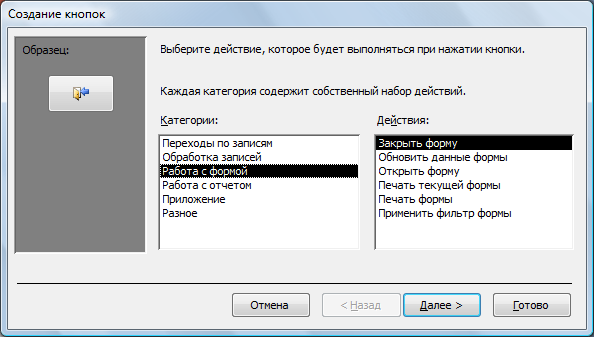 Рис.
9. Создание
кнопок
на
форме
Рис.
9. Создание
кнопок
на
форме
10. В категории Работа с формой выберите действие Закрытие формы и
нажмите кнопку Далее.
11. Выберите рисунок или текст, который будет размещаться на кнопке.
12. В последнем диалоговом окне Мастера кнопок задайте имя кнопки и
нажмите Готово.
24
13. Мастер кнопок написал для данной кнопки процедуру на языке Mi-
crosoft Visual Basic. Просмотреть процедуру обработки события можно с по-
мощью команды Обработка событий контекстного меню кнопки.
14. Самостоятельно создайте кнопки Выход из приложения, Поиск записи,
Удаление записи.
15. Иногда на форме требуется разместить несколько страниц, содержа-
щих данные из различных источников, справочную или вспомогательную ин-
формацию. Для этой цели можно использовать набор вкладок.
16. Создайте пустую форму.
17. Для добавления к форме набора вкладок щелкните по кнопке Вкладка
на панели инструментов Элементы управления. Сначала добавятся только две
вкладки с формальными именами Вкладка 1 и Вкладка 2.
18. Добавьте еще одну вкладку.
19. Переименуйте ярлычки вкладок так, чтобы на них отображались на-
звания данных, которые будут в них располагаться: Сотрудники, Менеджеры,
Помощь.
20. Перейдите на вкладку Сотрудники и перетащите на нее мышкой из
базы данных форму Сотрудники.
21. Аналогичным образом поместите форму Менеджеры на вкладку Ме-
неджеры.
22. На вкладку Помощь поместите некоторые советы по работе с базой
данных.
23. Данную форму сохраните с именем Сотрудники фирмы.
24. В Microsoft Access можно создавать кнопочные формы. Они содержат
только кнопки и предназначены для выбора основных действий в базе данных.
Для создания кнопочной формы необходимо на вкладке ленты Работа с база-
ми данных выбрать команду Диспетчер кнопочных форм.
25. Если кнопочной формы в базе данных нет, то будет выведен запрос на
подтверждение ее создания. Нажмите Да в диалоговом окне подтверждения.
25
26. Перед вами появится Диспетчер кнопочных форм, в котором щелкни-
те по кнопке Создать.
27. В диалоговом окне Создание (рис. 10) введите имя новой кнопочной
формы и нажмите ОК.
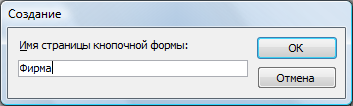 Рис.
10. Задание
имени
кнопочной
формы
Рис.
10. Задание
имени
кнопочной
формы
28. Имя новой кнопочной формы добавится в список Страницы кнопоч-
ной формы окна Диспетчер кнопочных форм (рис. 11). Выделите имя новой
кнопочной формы и щелкните по кнопке Изменить.
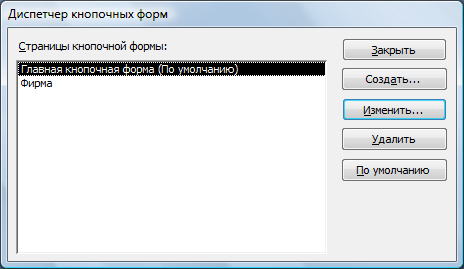 Рис.
11. Диспетчер
кнопочных
форм
Рис.
11. Диспетчер
кнопочных
форм
29. В диалоговом окне Изменение страницы кнопочной формы щелкните
по кнопке Создать. Появится диалоговое окно Изменение элемента кнопочной
формы (рис. 12).
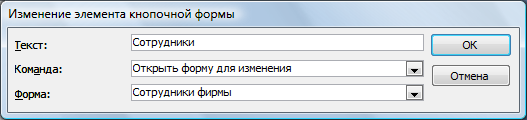 Рис.
12. Создание
кнопок
на
форме 26
Рис.
12. Создание
кнопок
на
форме 26
30. В поле Текст введите текст подписи для первой кнопки кнопочной
формы, а затем выберите команду из раскрывающегося списка в поле Команда.
В поле Форма выберите форму, для которой будет выполняться данная команда.
31. Аналогичным образом добавьте кнопки Клиенты, Заказы, Выход.
32. В диалоговом окне Диспетчер кнопочных форм выберите имя вашей
кнопочной формы и щелкните по кнопке По умолчанию.
Рядом с названием кнопочной формы появится надпись «(по умолча-
нию)».
33. Чтобы закончить создание кнопочной формы, щелкните по кнопке За-
крыть.
34. В результате должна получиться форма, представленная на рис. 13.
 Рис.
13. Главная
кнопочная
форма
Рис.
13. Главная
кнопочная
форма
35. Добавьте в форму какой-нибудь рисунок.
36. Для того чтобы главная кнопочная форма появлялась на экране при
запуске приложения, необходимо в главном меню нажать на кнопку Парамет-
ры Access (рис. 14). Для текущей базы данных установите форму просмотра –
«кнопочная форма».
27
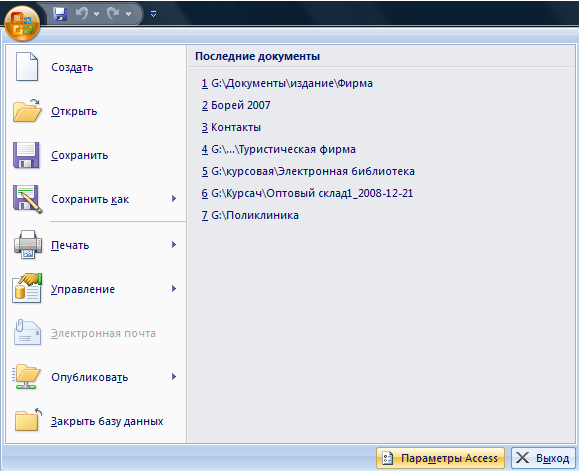 Рис.
14. Задание
параметров
Access
Рис.
14. Задание
параметров
Access
37. Покажите работу преподавателю.
Контрольные вопросы
1. Для чего предназначены формы?
2. Почему форма является незаменимым средством в БД?
3. С помощью чего можно создавать формы?
4. На основе чего можно создавать формы?
5. Как создать кнопку на форме?
6. Как можно разместить несколько таблиц и запросов на одной форме?
7. Как создать главную кнопочную форму?
28
Лабораторная работа № 5
Создание отчетов
Отчеты предназначены для вывода информации на печать. Часто данные
в них располагаются в табличной форме. В отличие от распечаток таблиц или
запросов отчет дает более широкие возможности сортировки и группировки
данных, он предоставляет возможность добавлять итоговые значения, а также
поясняющие надписи, колонтитулы, номера страниц, стили и различные графи-
ческие элементы.
Создавать отчеты в базе данных Access можно несколькими способами:
19)с помощью Мастера отчетов;
20)на основе таблиц или запросов;
21)в режиме Конструктора.
1. В окне базы данных выполните команду: вкладка ленты Создание ®
панель инструментов Отчеты ® Мастер отчетов.
2. Выберите из списка таблицу (или запрос), которая будет использована
как источник данных (например, запрос Адреса клиентов).
3. В появившемся диалоговом окне Создание отчетов (рис. 15) пере-
местите все доступные поля в область «выбранные поля».
 Рис.
15. Мастер
отчетов
29
Рис.
15. Мастер
отчетов
29
4. С помощью Мастера отчетов создайте отчет Дни рождения. В каче-
стве источника данных используйте таблицу Сотрудники.
5. Если требуется напечатать почтовые наклейки, Access предоставляет
такую возможность. Для этого выделите таблицу Клиенты и выполните коман-
ду: вкладка ленты Создание ® панель инструментов Отчеты ® Наклейки.
6. В появившемся диалоговом окне (рис. 16) укажите размер наклейки,
систему единиц, тип наклейки и нажмите кнопку Далее.
 Рис.
16. Диалоговое
окно
Создание
наклеек
Рис.
16. Диалоговое
окно
Создание
наклеек
7. На следующем шаге создания отчета установите шрифт, размер, цвет
текста и начертание. Нажмите кнопку Далее.
8. Выберите поля, которые будут размещаться на наклейке. Например,
Название компании, Адрес, Телефон и Факс. Если на каждой наклейке требует-
ся вывести определенный текст, то введите его в прототип наклейки.
9. При необходимости измените название отчета с наклейками и нажми-
те кнопку Готово.
10. Иногда в отчетах требуется вычислять итоговые значения, среднее,
минимальное или максимальное значения, а также проценты. Для этого запус-
тите Мастер отчетов и в качестве источника данных укажите запрос Сумма
заказа.
30
11. В диалоговом окне Мастера, в котором задается порядок сортировки
записей, нажмите кнопку Итоги (рис. 17).
 Рис.
17. Вычисление
итоговых
значений
в
отчетах
Рис.
17. Вычисление
итоговых
значений
в
отчетах
12. В диалоговом окне Итоги (рис. 18) для полей Сумма и Налог устано-
вите флажки в столбце sum, чтобы посчитать итоговую сумму.
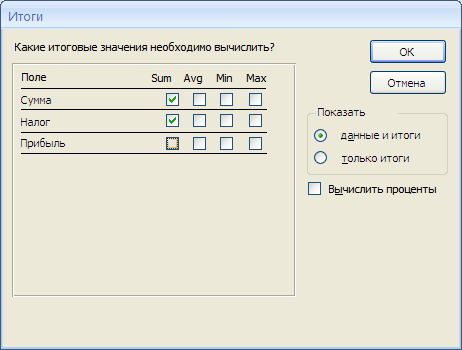 Рис.
18. Вычисление
итоговых
значаний
суммы
Рис.
18. Вычисление
итоговых
значаний
суммы
13. Далее выполните все шаги Мастера и нажмите кнопку Готово.
14. Создайте отчет Дни рождения, используя в качестве источника дан-
ных запрос Дни рождения.
31
15. Составьте отчет Выполненные заказы, в котором будут данные о ком-
пании и сумме заказа. Вычислите итоговую сумму, среднее значение (Avg) и
максимальную сумму для каждой фирмы.
16. Покажите работу преподавателю.
Контрольные вопросы
1. Для чего предназначены отчеты?
2. Какие способы создания отчетов вы знаете?
3. Как в отчетах можно посчитать итоговые значения?
4. Какие итоговые значения можно посчитать в отчетах?
5. Как в Access напечатать почтовые наклейки?
32
Задания для самостоятельного выполнения
Вариант 1
1. Разработайте базу данных «Электронная библиотека», состоящую из
трех таблиц со следующей структурой:
Книги – шифр книги (ключевое поле), автор, название, год издания, коли-
чество экземпляров.
Читатели – читательский билет (ключевое поле), фамилия, имя, отчест-
во, адрес.
Выданные книги – шифр книги, читательский билет, дата выдачи, дата
возвращения, дата фактического возвращения.
2. Установите связи между таблицами.
3. С помощью запроса отберите все книги, выпущенные с 1990 по
2007 годы.
4. Создайте запрос с параметром для отбора книг определенного автора.
5. Создайте формы для ввода данных, отчеты и главную кнопочную
форму.
